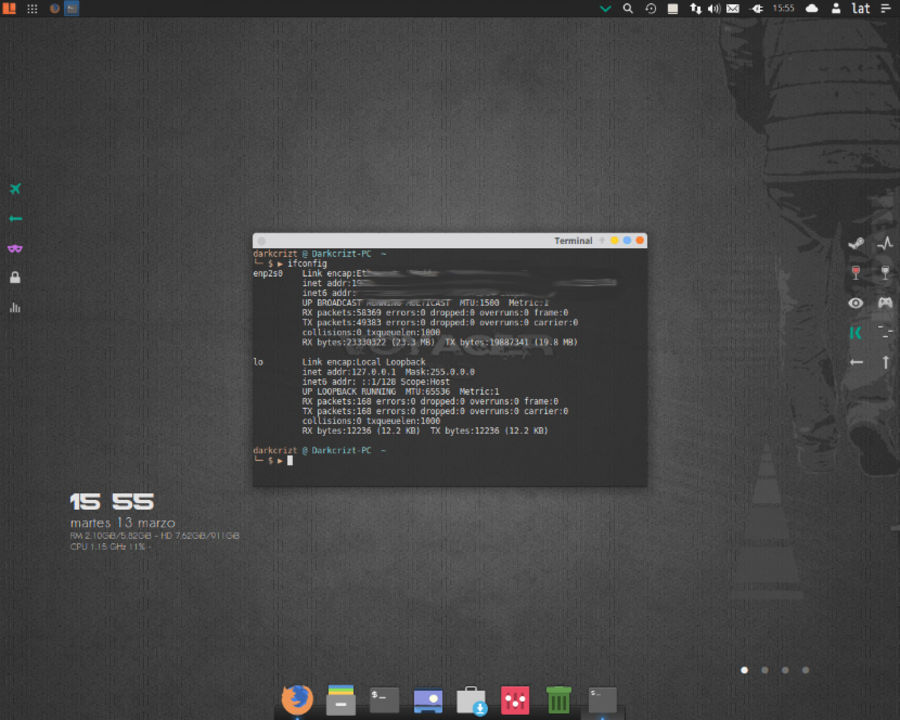Si bien uno de los mayores conflictos con los que nos podemos enfrentar al realizar una instalación nueva de Ubuntu o algún derivado de este, es el de al iniciar el sistema nos percatamos de que el sistema no está conectado a la red por algún motivo.
Si eres novato en el sistema te invito a que revises este articulo y puedas encontrar la solución a tu problema en este, debido a la gran cantidad de causas compartiré con ustedes algunas de las más comunes que suelen ser el foco del problema.
Uno de los primeros problemas que encontramos es que si lo que has realizado es una actualización de tu sistema a una versión siguiente desde la terminal, deberías por comenzar a revisar si tienes problemas con las dependencias, ya que este tipo de actualizaciones son las menos recomendadas.
Dependiendo del tipo de conexión que dispongamos lo primero que solemos revisar es que el cable este enchufado tanto al ordenador como al modem, en el caso del wifi lo que verificamos es que este encendido este.
Edita el cambio de mac de forma aleatoria
Dentro de los primeros pasos que debemos hacer para poder encontrar el problema es revisar que nuestra conexión este activa, para ello debemos abrir una terminal y ejecutar lo siguiente:
sudo nano /etc/NetworkManager/NetworkManager.conf
Debido a los cambios en la versión de Network Manager desde su versión 12 este agregó la aleatorización de direcciones MAC para Wi-Fi. Por lo que este puede ser uno de las causantes para ello debemos agregar la siguiente linea:
[device] wifi.scan-rand-mac-address=no
Guardamos los cambios con Ctrl+O y salimos con Ctrl+X
Finalmente, solo reiniciamos Network Manager
sudo service network-manager restart
Revisa que este activa tu conexión

Comparto con ustedes esta solución, ya que fue lo que me sucedió a mí ya que por alguna razón mi conexión no está activa y esto lo puede ver al escribir sobre la terminal:
ifconfig
En caso de tener Wifi
iwconfig
Ahora lo que hice fue revisar que estuviera gestionada la red, para ello sobre la terminal ejecuté lo siguiente:
sudo nano /etc/network/interfaces
Obteniendo el siguiente resultado:
auto lo
iface lo inet loopback
auto eth0
iface eth0 inet dhcp
Donde eth0 es el nombre de la conexión, cuando en realidad el nombre de mi conexión por cable es enp2s0, entonces lo único que hice fue remplazar eth0 por enp2s0
Finalmente, solo volvemos a cargar Network Manager.
sudo /etc/init.d/networking restart
Activa y desactiva tu conexión
Aunque parezca absurdo, esto también es una solución, lo que no he logrado comprender es porque Network Manager desactiva nuestra conexión al iniciar el sistema y por ello es que no logramos conectar a la red.
Para ello solo debemos teclear lo siguiente:
sudo ifdown eth0
sudo ifup eth0
Donde eth0 es el nombre de tu interfaz recuerden que esto lo sabemos con ifconfig o iwconfig en caso de tener wifi.
Verifica las DNS
Otro de los problemas que podemos tener es con las DNS, nuestro proveedor de internet es quien nos las ofrece, pero hay ocasiones en que el sistema no las toma es por ello que debemos de volver a configurarlas para ello ejecutamos lo siguiente:
sudo dpkg-reconfigure resolvconf
Hecho esto debemos reiniciar nuestro equipo.
Cambia las DNS
Si el anterior paso no ha funcionado podemos optar por cambiar las dns para ello debemos editar el siguiente archivo, te recomiendo solo comentes las dns que tienes con un # al inicio de las líneas.
sudo nano/etc/resolv.conf
Podemos utilizar algunas de las que nos ofrece google:
# Google IPv4 nameservers
nameserver 8.8.8.8
nameserver 8.8.4.4
# Google IPv6 nameservers
nameserver 2001:4860:4860::8888
nameserver 2001:4860:4860::8844
Finalmente, solo guardamos y reiniciamos el sistema.
El último recurso que podemos tener es instalando los drivers para ello debemos de buscarlos en la red o posiblemente contemos con algún CD donde vengan incluidos.
Si conoces algún otro método que te haya resultado editando alguna configuración del sistema diferente a estos no dudes en compartirlo con nosotros.
Fuente: ubunlog